Androidデバイスをルート化し、複数回バックアップすると、写真、動画、アプリデータなど多くのデータが保存される一方で、ストレージ容量はどんどん増えていきます。正直なところ、時間が経つにつれて、一部のバックアップファイルはAndroid Android Android Androidを削除するにはどうすればよいでしょうか?一緒にその方法を見ていきましょう。
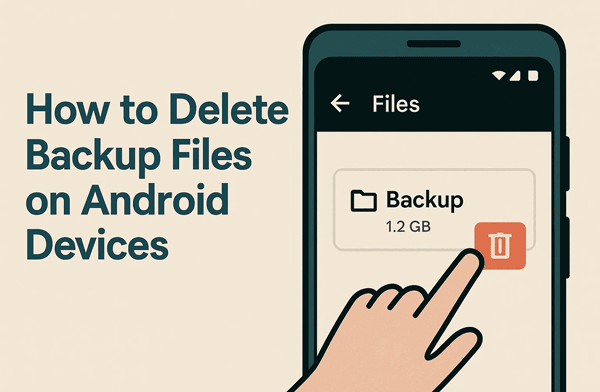
Androidバックアップを管理する最も簡単で一般的な方法は、Googleドライブアプリから直接管理することです。デバイスのバックアップはGoogleドライブアプリに保存されます。アプリでGoogleアカウントにログインすれば、バックアップデータを簡単に管理できます。
Google ドライブ アプリを使用してAndroid上のバックアップを削除する方法は次のとおりです。
ステップ1: AndroidデバイスでGoogleドライブアプリを開きます。次に、左上隅にある「メニュー」アイコン(通常は3本の横線)をタップします。
ステップ2:「バックアップ」をタップします。Googleアカウントにデータをバックアップしたすべてのデバイスのリストが表示されます。
ステップ3:削除したいバックアップを見つけ、デバイスのバックアップ項目の横にある3点メニュー(その他のオプション)をタップします。最後に「バックアップを削除」をクリックします。
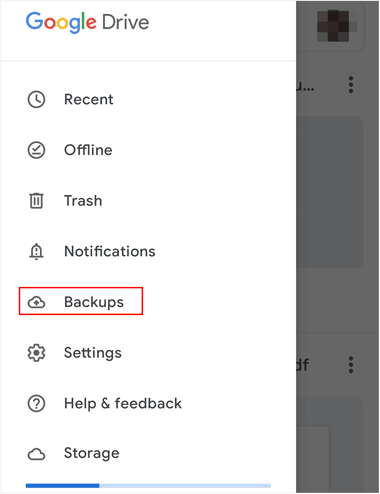
続きを読む:バックアップファイルを削除せずにAndroidのストレージ容量を解放したい場合はどうすればいいでしょうか?このガイドをご覧ください。
Androidデバイスのバックアップ機能をオフにするか、 Androidデバイスを57日間使用しないと、バックアップデータは消去されます。つまり、バックアップ機能をオフにしている限り、Googleは自動的にバックアップを削除します。
方法は次のとおりです。
ステップ 1: 「設定」に移動し、「Google」または「アカウントとバックアップ」を選択します。
ステップ2:「データをバックアップ」をクリックし、「Google One によるバックアップ」オプションをオフにします。これでバックアップデータがすぐに削除されます。

パソコンやウェブブラウザからバックアップを管理したいユーザーのために、GoogleダッシュボードはGoogleアカウントのすべてのデータを一元管理できるコントロールパネルを提供しています。これを使えば、バックアップファイルを簡単に削除できます。
Androidでバックアップファイルを削除する方法は次のとおりです。
ステップ 1: コンピューターまたはスマートフォンで Web ブラウザを開き、Google ダッシュボード (myaccount.google.com/dashboard) に移動します。
ステップ2: AndroidデバイスにリンクされているGoogleアカウントでログインします。「 Android 」セクションまで下にスクロールします。バックアップしたデバイスのリストが表示されます。
ステップ3:削除したいデバイスをクリックします。現在ご利用のGoogleインターフェースによっては、デバイス名の横に「バックアップを削除」などのオプションが表示される場合があります。

古いAndroidスマートフォンを売却、寄付、リサイクルしたい場合、あるいはAndroidデバイスからバックアップファイルを完全に削除したい場合、単にバックアップファイルを削除するだけでは不十分です。デバイス上のデータを完全に、そして永久に復元不可能にするには、 Coolmuster Android Eraserのような専用のデータ消去ツールが必要です。このツールはすべてのデータを一度に消去できるため、誰も情報を復元することはできません。
注意:事前にAndroidデバイス上の重要なデータをバックアップしてください。
このAndroid Eraser ソフトウェアのハイライト:
* バックアップ データや Google アカウントなど、 Androidからすべてのデータを一度に削除します。
*写真、ビデオ、ドキュメント、音楽、連絡先、メッセージ、通話履歴、アカウント、パスワード、アプリなどを消去します。
* 中レベルと高レベルでは、削除されたデータを完全に上書きできます。
* 米国 DoD 5220.22-M 規格をサポートします。
* Android 16を含むAndroid 6.0以降に対応しています。
Coolmuster Android Eraserをダウンロードしてください。
Android Eraserを使用してAndroid上のバックアップファイルを完全に削除するには:
01お使いのパソコンにCoolmuster Android Eraserソフトウェアをインストールします。USBケーブルを使ってAndroidスマートフォンをパソコンに接続し、USBデバッグを有効にします。
02ソフトウェアを起動し、接続後「消去」をクリックします。次に、「中」をクリックして消去のセキュリティレベルを選択し、「delete」と入力します。

03画面下部の「消去」をタップし、 Androidウィンドウで「OK」をクリックします。Androidデバイスで「はい」をクリックすると、プログラムがすべてのデータの消去を開始します。完了すると、バックアップデータが削除されます。

Androidデータを消去するためのビデオ ガイド (2 分 35 秒) を視聴できます。
このガイドを使えば、 Androidデバイス上のバックアップファイルを簡単に削除できます。バックアップデータを消去し、削除したファイルを永久に上書きしたい場合は、 Androidデバイス用の専門的なデータ消去ツールであるCoolmuster Android Eraserをお試しください。このツールは、バックアップファイルだけでなく、デバイス上の他のデータも削除できます。
関連記事:
Androidでゲームデータをプロのように削除する方法【3つの解決策】
[4つの実証済みの方法] Androidデバイスでアプリを削除するにはどうすればいいですか?





